Hast du bereits eine Liste mit Aufgaben, To-Do's oder Kunden, die du in deine monday.com Boards eingeben möchtest, aber du willst nicht jedes Element manuell eintragen? Wir haben eine Lösung für dich! Lies diesen Artikel, um zu erfahren, wie du eine Liste von Elementen in dein Board importieren kannst.
Kopiere die Liste in deine Zwischenablage
Wähle den Text aus, den du in dein Board einfügen möchtest, und kopiere ihn in die Zwischenablage, indem du mit der rechten Maustaste klickst und „Kopieren“ auswählst. Alternativ kannst du auch eine Tastenkombination verwenden (⌘ + C auf dem Mac, oder STRG + C am PC).
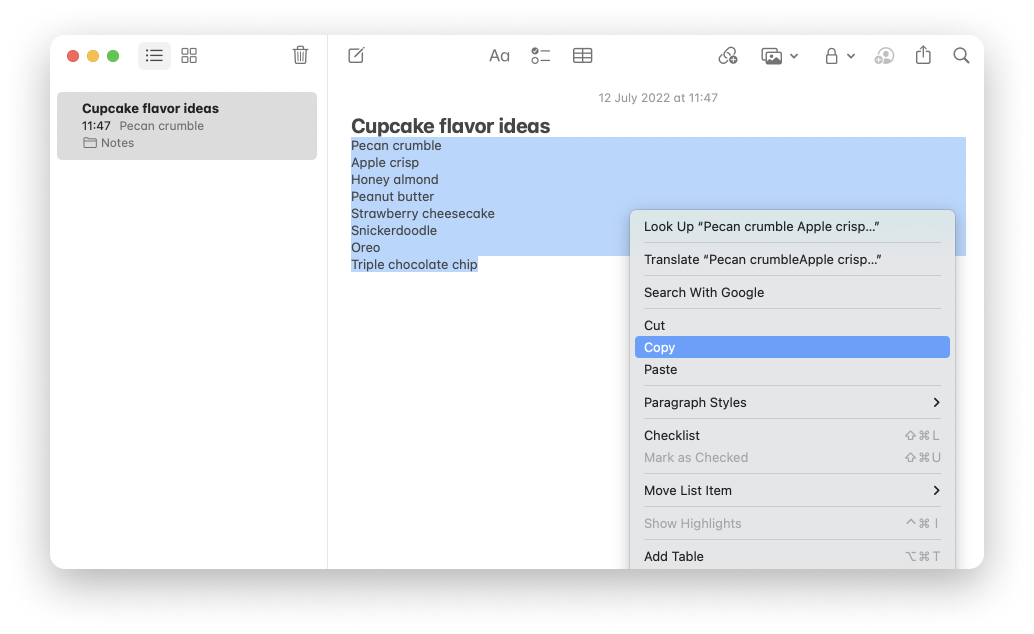
In das Board einfügen
Klicke auf ein neues Element in deinem Board und es wird zum ersten Element in deiner eingefügten Liste.
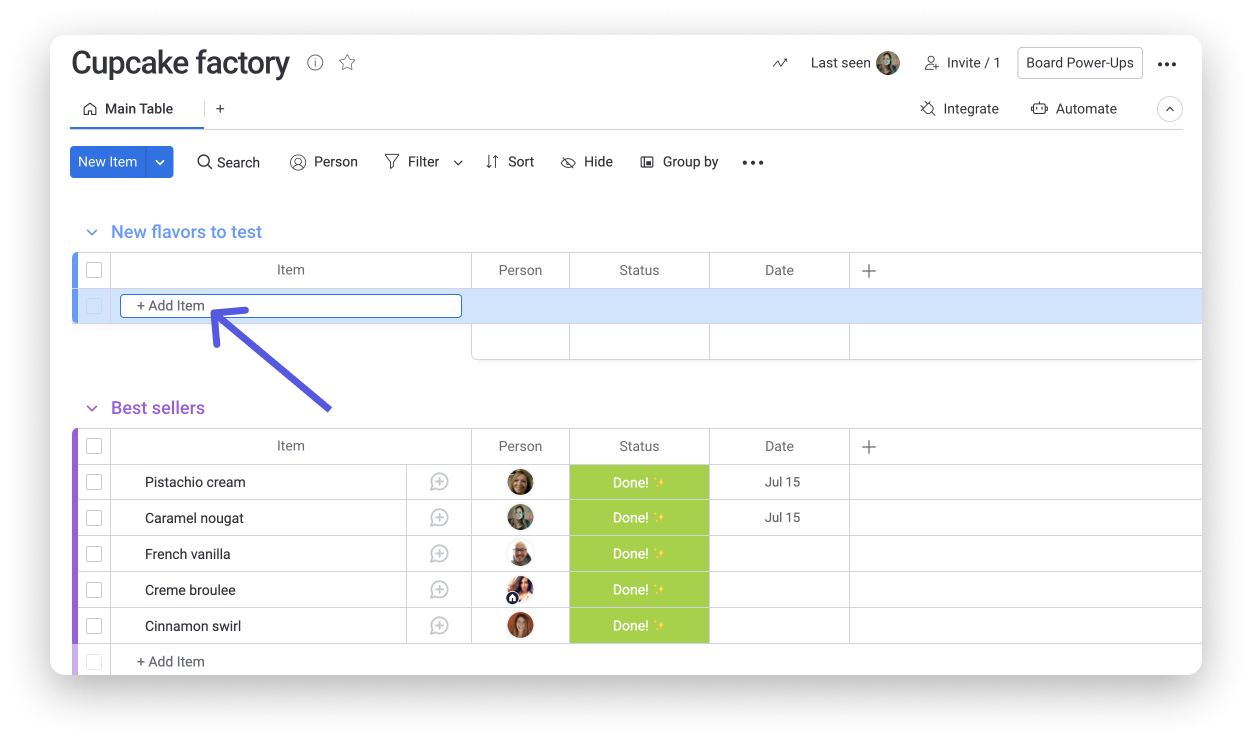
Füge die Liste in das neue Element ein, indem du auf die rechte Maustaste klickst und „Einfügen“ auswählst. Alternativ kannst du auch eine Tastenkombination verwenden (⌘ + V auf dem Mac oder CTRL + V am PC). Du wirst feststellen, dass all deine Elemente automatisch ausgewählt wurden. Du kannst entweder auf das X in den Batch-Aktionen klicken, um diese Elemente abzuwählen, oder du kannst Batch-Aktionen durchführen.
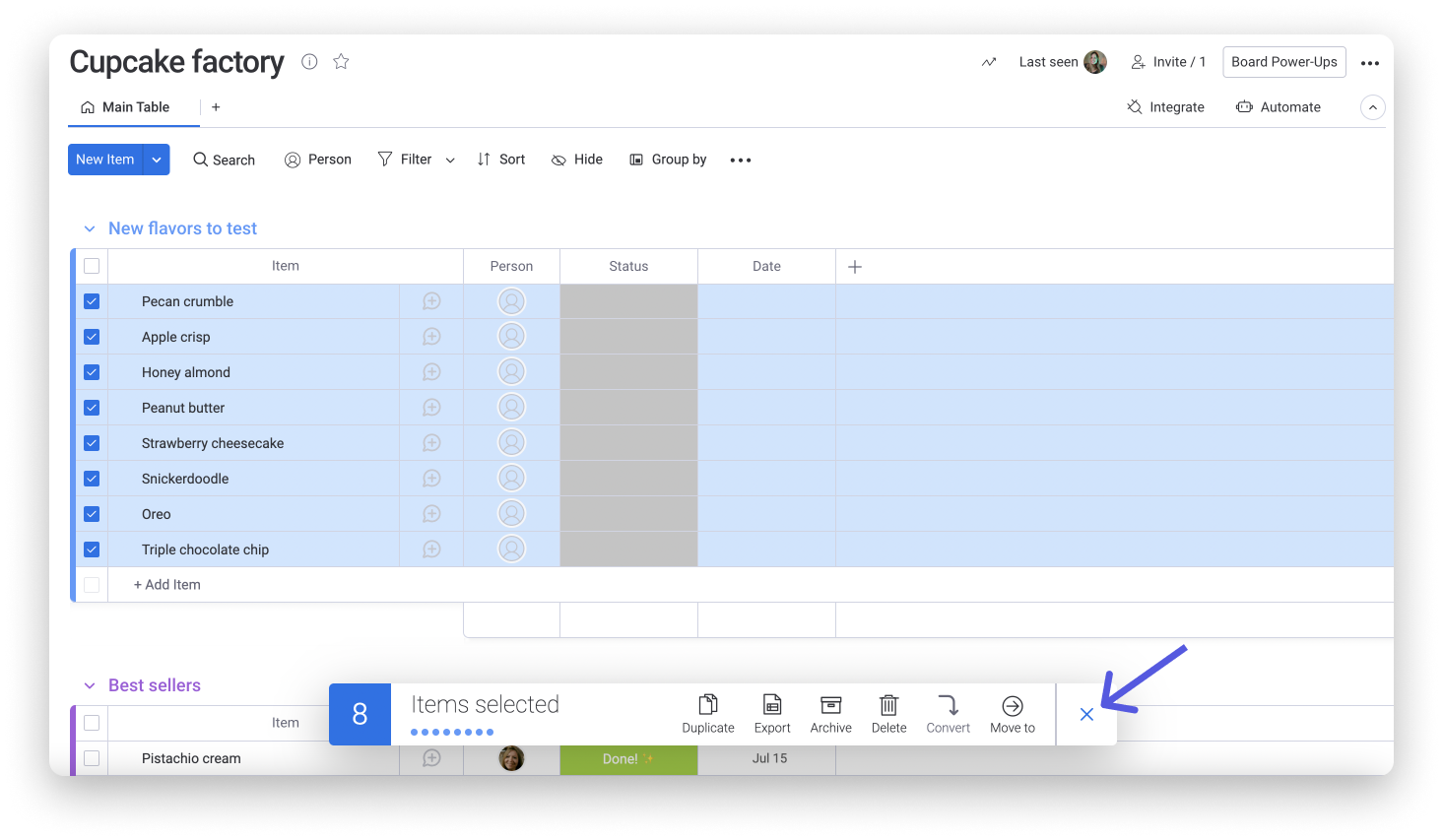
Im folgenden Beispiel verwenden wir Batch-Aktionen, um unsere Spalten mit der Person, die die neuen Geschmacksrichtungen vorgeschlagen hat, dem Status der neuen Geschmacksrichtungen und dem Datum, an dem sie dem Board hinzugefügt wurden, zu füllen! Wenn du fertig bist, wähle alle Elemente ab, indem du auf das X klickst.
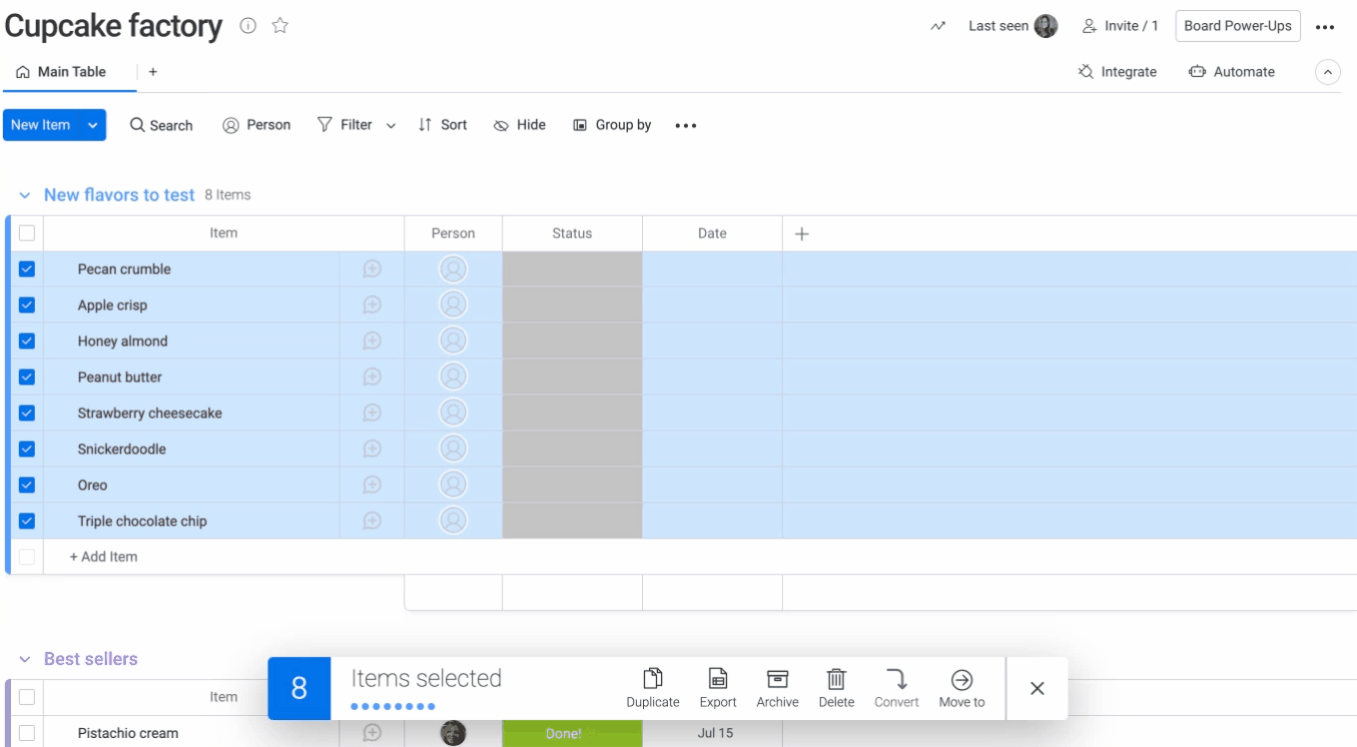
Wenn du Fragen hast, wende dich einfach hier an unser Team. Wir sind rund um die Uhr erreichbar und helfen gerne!



Kommentare